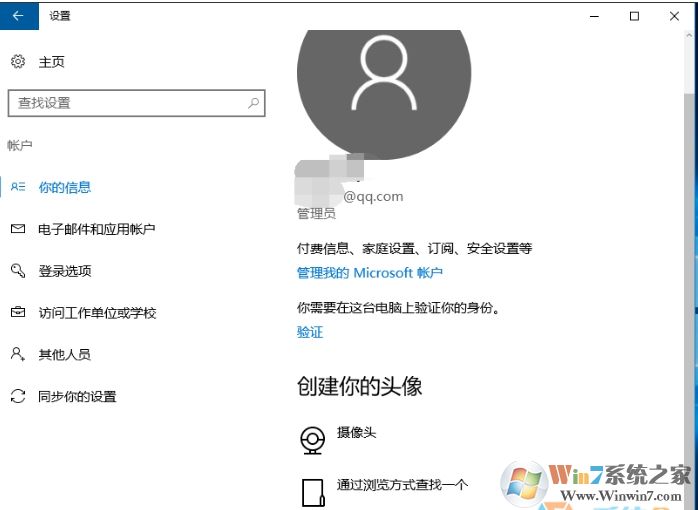
解决方法如下:
1、按下WIN+R打开运行,输入regedit 回车,打开注册表编辑器;
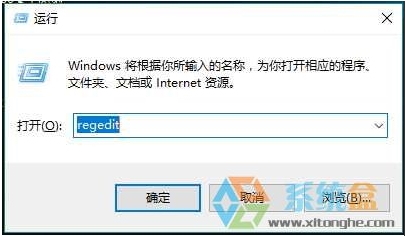
2、定位于“HKEY_LOCAL_MACHINE\SAM\SAM 这时我们无法看到SAM下的任何东西,其实是有的!右键点击 选择权限;
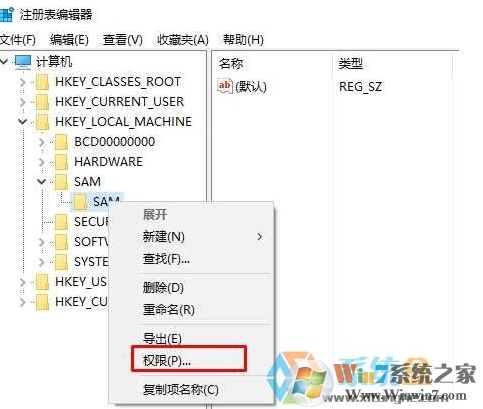
3、选中Administrator 然后设置为完全控制,如下图;
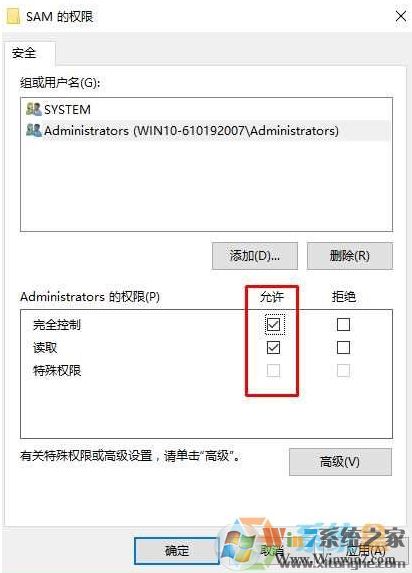
4、回到注册表,F5 刷新一下,这时我们就可以看到HKEY_LOCAL_MACHINE\SAM\SAM 下还有东西了,再定位到 \Domains\Account\Users\Names\”
www.xiuchufang.com
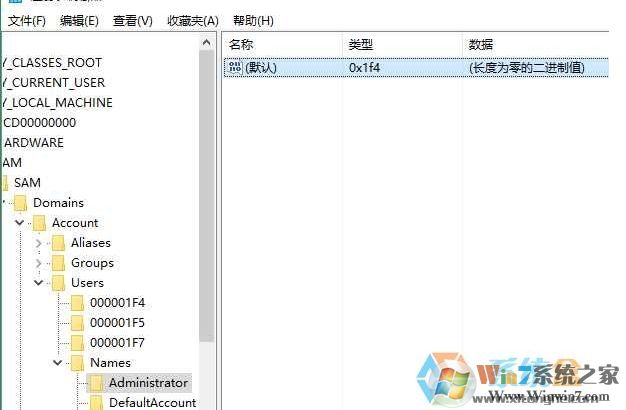
5、记下“Names\Administrator”项默认值0x{ID},并记下ID用于3 【也就是上图显示的0Xf4 可能每个电脑不同哈】,然后我们就可以到User下选中000001F4;存在如下几个键值数据项,对其删除。
Surname
InternetUserName
InternetUID
InternetSID
InternetProviderGUID
InternetUserName
InternetUID
InternetSID
InternetProviderGUID
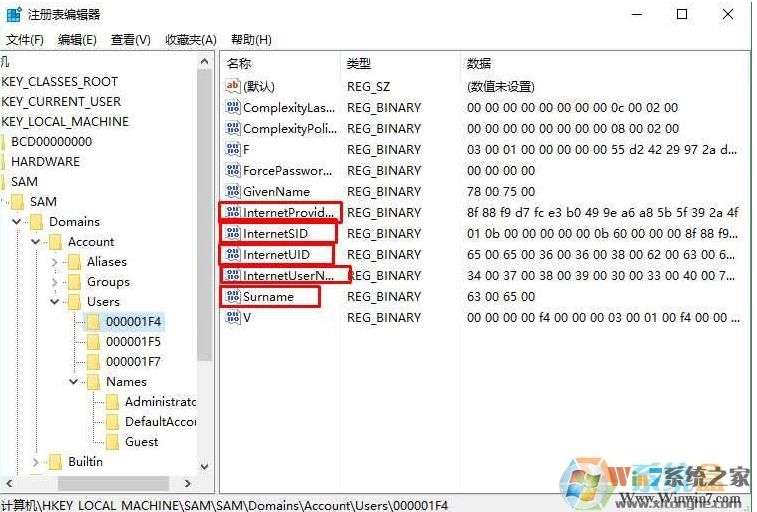
6、删除之后,重启电脑吧,这时你会发现登录界面还是需要密码的【登录名也还是微软帐户的名字】,你还是用你之前的密码登录;
7、回到桌面,右键点击【此电脑】管理,然后找到【用户和组】-【用户】,找到Administrator,把全名去掉,应用;
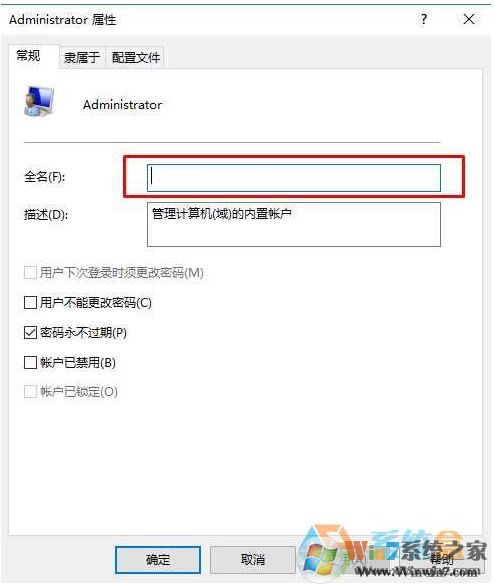
8、右键点击更改密码,清除密码,如果你还不需要的话,注销一下试试,是不是变回到Administrator了呢。
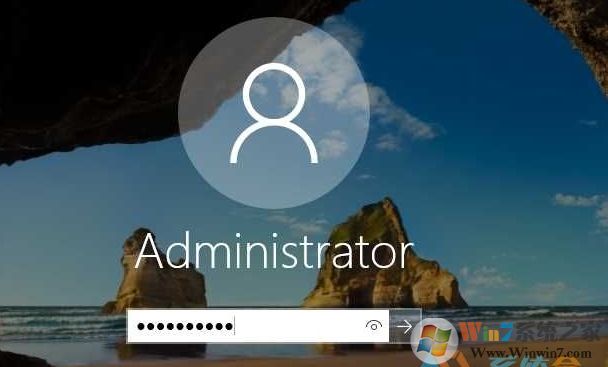
虽然操作有那么一点点复杂,但是呢,比重装总要好很多吧,这是迄今唯一能用的解决方法可以解除Administrator和微软账户绑定!如果有遇到的朋友赶紧一试。